Стоит ли обновлять ноутбук Dell до Windows 10, несмотря на совместимость?

Совместим ли ваш ноутбук Dell с Windows 10? Узнайте о рисках и преимуществах обновления в этом подробном руководстве.
Один из инструментов, которым я пользуюсь ежедневно, — это Microsoft Office Picture Manager . Если нужно быстро обрезать или изменить размер изображения, то это приложение — лучшее для этого. Я не большой поклонник продуктов Microsoft Office, но этот инструмент очень удобен, когда нужно быстро отредактировать фотографию. При установке Microsoft Office 2007 обязательно установите и этот инструмент, он идёт в комплекте.
Чтобы начать редактирование изображения, щёлкните правой кнопкой мыши по любой фотографии и выберите «Открыть с помощью ». В списке выберите Windows Office Picture Manager . Если его нет в списке, нажмите « Выбрать программу по умолчанию» . Теперь нажмите «Другие программы» (см. скриншот), и вы найдёте его там.
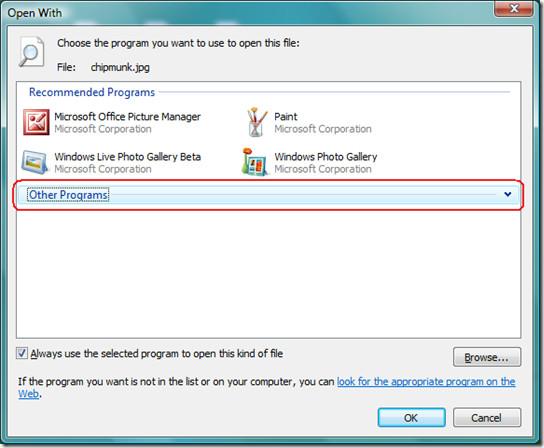
После открытия изображения с помощью Microsoft Office Picture Manager нажмите «Изменить изображения» (см. скриншот).
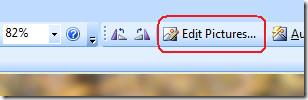
Теперь справа вы увидите панель инструментов «Редактировать изображения» . В разделе « Редактировать с помощью этих инструментов » нажмите « Обрезать» , и вы увидите несколько вариантов обрезки фотографии (см. скриншот).

После обрезки нажмите «ОК» , затем « Назад к редактированию изображений» . В разделе «Изменить размер изображения» нажмите «Изменить размер» . Здесь вы найдете различные варианты изменения размера изображения: список предустановленных размеров , вы также можете задать их вручную, а также изменить размер в процентах от исходного размера .

После завершения нажмите «ОК» . Теперь вы можете сохранить отредактированную фотографию, нажав CTRL+S или выбрав «Файл» > «Сохранить» . Вот и всё. Приятного просмотра!
Совместим ли ваш ноутбук Dell с Windows 10? Узнайте о рисках и преимуществах обновления в этом подробном руководстве.
Если вы с нетерпением ждете Windows 10 (дата выхода назначена на 29 июля 2015 года), то, вероятно, вы пытаетесь быть в курсе последних новостей о новой ОС.
Spy Screen — это небольшая утилита, которая незаметно отслеживает все действия пользователя на компьютере. Каждые 9 секунд она делает снимок экрана.
Вот умный способ включить сигнализацию в случае, если кто-то отключит USB-накопитель, iPhone, iPod, внешний жесткий диск или любое другое устройство, подключенное к вашему компьютеру.
Файлы FLV — отличный и популярный способ распространения видео в интернете, но ключевым элементом в них являются метаданные. Полезность этих данных трудно оценить.
Википедия — источник информации номер один для многих пользователей, ведь она — открытая вики-энциклопедия. Она, вероятно, намного превзошла знаменитую
Узнайте, как автоматически принимать входящие звонки в Skype. Включите функцию автоответа всего за несколько простых шагов и сэкономьте время.
Вместо того, чтобы использовать несколько инструментов для загрузки и последующего воспроизведения флеш-игр в офлайн-режиме, мы будем использовать недавно упомянутый Flash Video & Game Recorder.
Мы уже обсудили различные способы загрузки видео с YouTube, а сегодня поговорим о загрузке вашей любимой музыки в формате MP3 на YouTube. Мы все знаем,
Вы скачали видео в формате AVI, а потом обнаружили, что оно повреждено? Большинство людей скачают его снова, но это бесполезно, поскольку тратит ещё больше времени.








